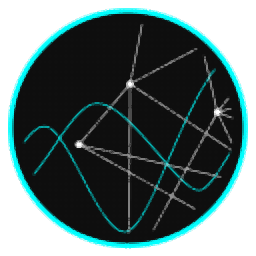
Accentize Bundle(音频处理工具)
v2021.3 官方版大小:53.6 MB 更新:2021/04/22
类别:音频处理系统:WinXP, Win7, Win8, Win10, WinAll
分类分类
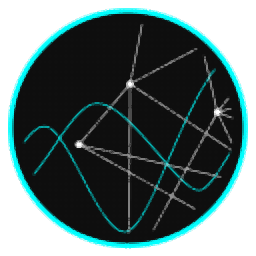
大小:53.6 MB 更新:2021/04/22
类别:音频处理系统:WinXP, Win7, Win8, Win10, WinAll
Accentize
Bundle是一款音频处理插件,提供五个处理工具,支持SpectralBalance、VoiceGate、DeRoom、DeRoomPro、DialogueEnhance、PreTube,将软件部署到电脑就可以从您的音频处理软件上加载这款插件使用,支持通过VST插件的方式添加音频处理工具,每款工具都显示独立的调试界面,按照界面显示的参数选项调整音频效果就可以运用到你的声音上,无论是增强音效还是修复声音都是很适合的; Accentize
Bundle提供房间效果设置,房间大小可以设置为小,中或大,根据您要处理的房间情况选择合适的房间大小将带来最佳效果,如果你需要这款软件就下载吧!
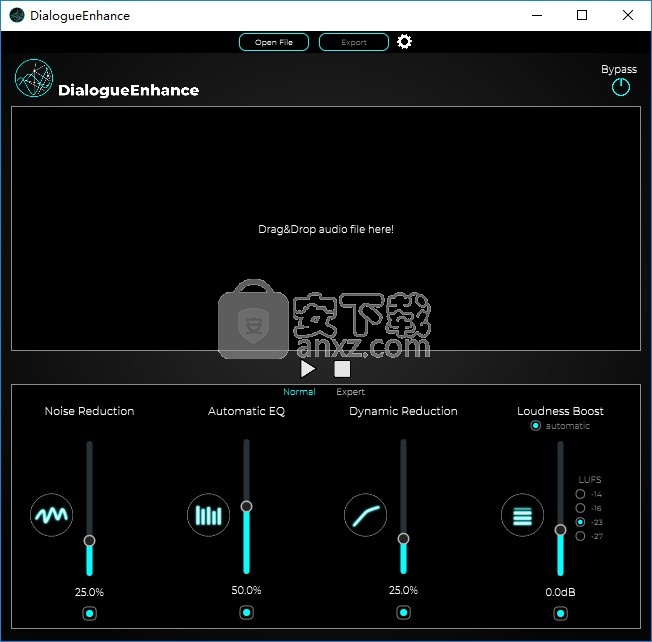
SpectralBalance频谱平衡
SpectralBalance是用于对话录音的智能均衡器插件。通过连续分析音频信号,它会自动调整其EQ曲线以校正频谱不平衡,从而获得清晰的中性语音。本手册将指导您完成安装和激活步骤,并说明插件的所有参数和不同的处理模式。
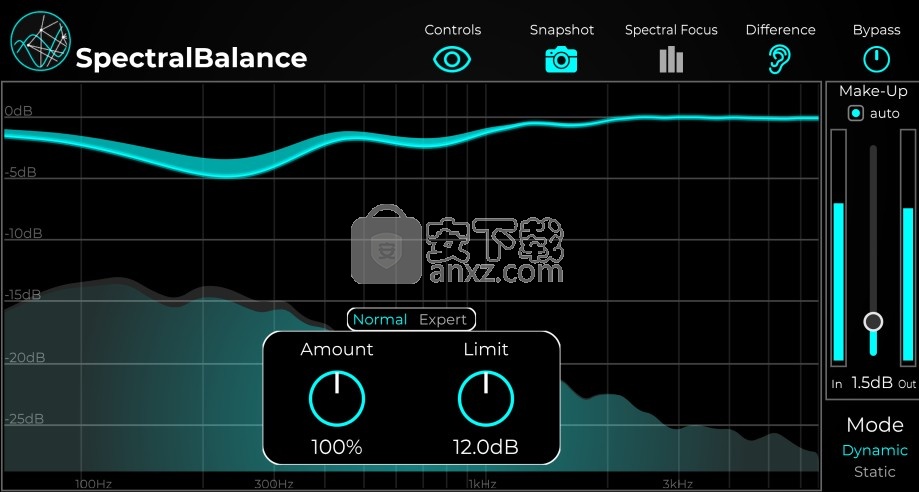
VoiceGate
VoiceGate可帮助您以简单,自动化的方式清理语音和人声录音。借助诸如人工神经网络之类的机器学习技术,该算法可以区分所需的信号分量和不需要的噪声,而这些噪声很容易被抑制。
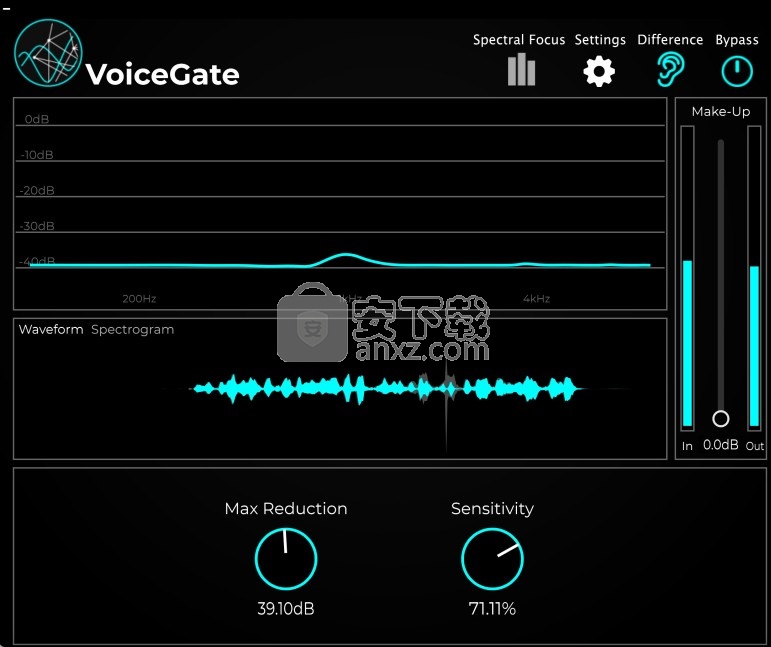
De-Room
带有重音符号的De-Room插件可帮助您修复包含不想要的混响和回声成分的音频材料。底层的人工智能算法首先识别房间条件,然后提供参数以减少或消除信号的不希望出现的部分。该插件针对语音录制进行了优化,但也可以与其他信号(例如鼓或打击乐器)一起使用。
DeRoom专业版
DeRoom Pro可帮助您修复音频材料,其中包含不需要的混响和回声成分。底层的人工智能算法首先识别房间条件,然后提供参数以减少或消除信号的不希望出现的部分。该插件针对语音录制进行了优化,但也可以与其他信号(例如鼓或打击乐器)一起使用。与常规的DeRoom插件相比,该专业版本提供了更多的参数设置可能性以及改进的基础算法。
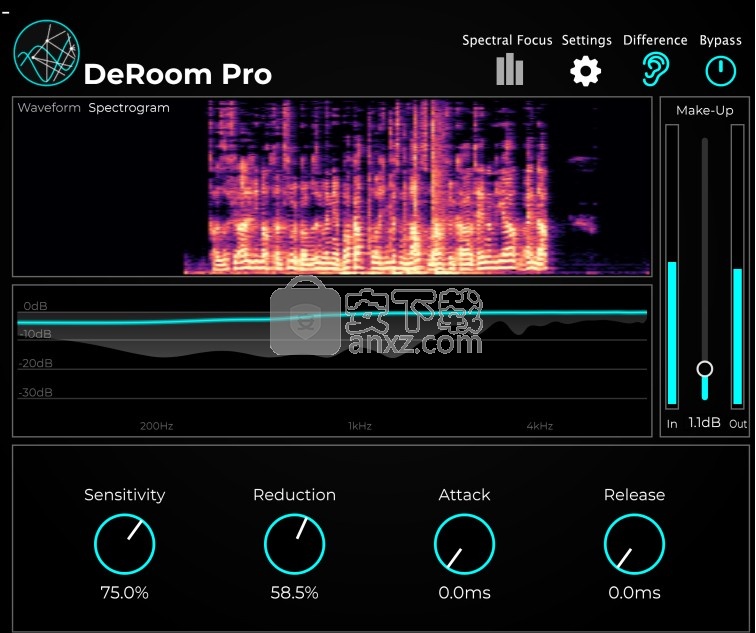
Dialogue Enhance
DialogueEnhance既可以作为独立应用程序使用,也可以作为插件使用,以轻松提高语音记录的质量。整个过程是尽可能自动化的,因此,即使对编辑知识不多的用户也可以轻松使用它。
独立的应用程序允许用户即使在没有数字音频工作站环境的情况下也可以处理音频文件
PreTube
重音PreTube是模拟电子管前置放大器仿真。它可用于为录音添加微妙的饱和度或什至粗略的过驱动效果。集成人工神经网络已经过培训,可以精确模拟高端前置放大器设备的行为。您可以在三种不同的模型之间进行选择:Ghost,Vintage,Hybrid。
1.降噪
降噪模块使用智能噪声检测算法。这是我们VoiceGate插件中使用的算法的一般形式。如果要处理立体声文件,则会出现一个附加复选框,用于链接或取消链接该通道。在链接模式下,相同的减少量将应用于左声道和右声道。如果您正在处理包含两个不同扬声器的语音信号的立体声文件,则可能需要切换到非链接模式,并且两个通道都将被单独处理。
2.自动均衡器
Auto-EQ模块会自动查找录音中的共振频率或频谱不平衡。滑块定义了允许的均衡器校正量以及模块将如何运行。
3.动态还原
动态缩小模块使用并行压缩方案来缩小录制的动态范围。
4.响度提升
响度增强部分可用于调整录制的最终响度。可以在自动模式下运行它,使您可以在LUFS中设置目标响度。
根据您想使用音频的位置,可以在-23,-16和-14 LUFS之间选择。
语音水平将被自动跟踪并缓慢调整。如果您不希望进行自动实时调整,则可以使用自动模式来了解平均需要多少响度提升,然后停用自动设置固定值。
1、将软件直接安装到电脑,点击下一步
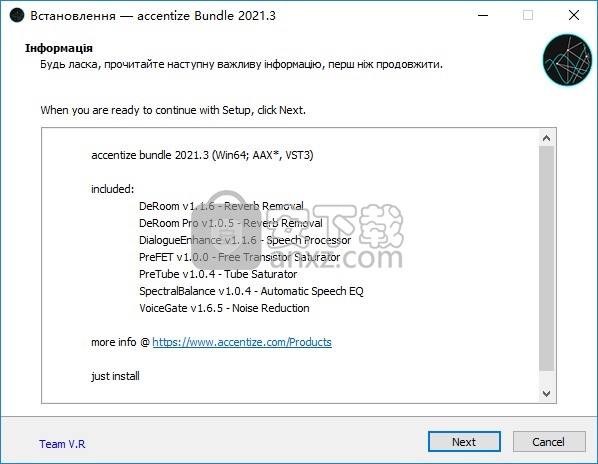
2、提示软件的安装插件内容,点击next
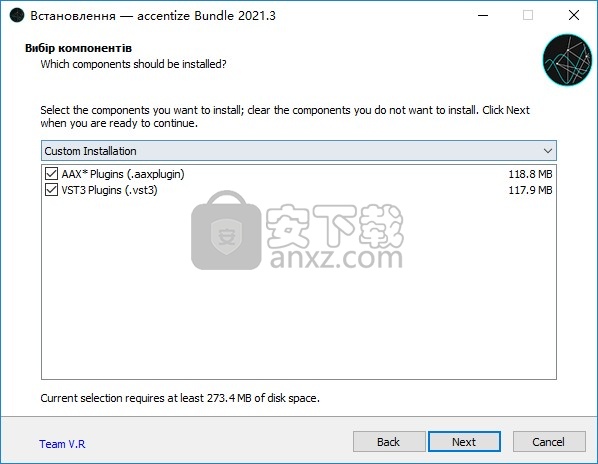
3、开始安装软件,等待主程序安装结束吧
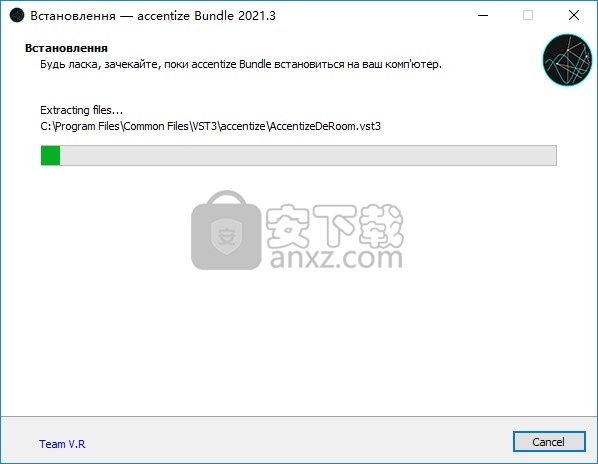
4、现在软件已经安装成功,点击完成结束插件安装
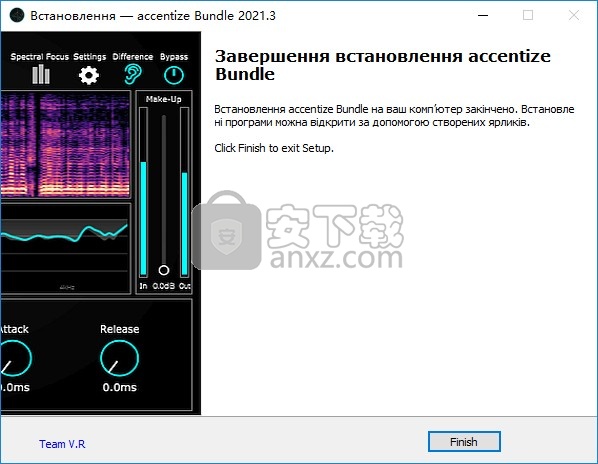
用户界面
安装和激活后,插件即可使用。 通过使用机器学习方法,可以将可用的控制参数保持在最低限度,以使可用性尽可能舒适。
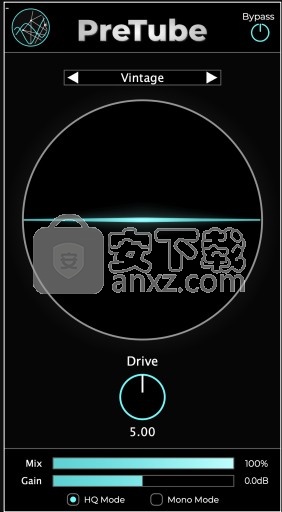
在左上角,您会发现一个小的+号。 通过单击它,您可以按比例2放大整个UI。这对于高分辨率显示很有用。在它旁边,您会找到Accentize徽标。
单击它会显示一个屏幕,其中显示了当前版本号以及其他信息,例如支持邮件地址。
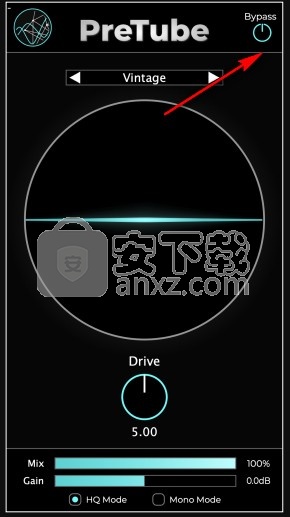
在右上角,您可以找到一个集成的旁路按钮,以将插件的效果与原始效果进行比较。
使用此控件,您可以在三种放大器类型之间切换:Ghost,Vintage,Hybrid。
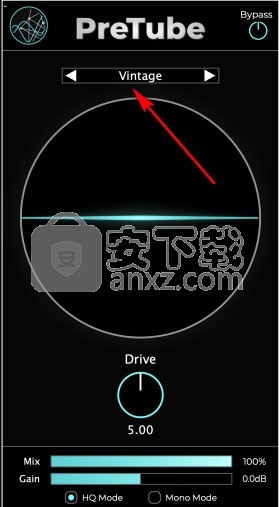
示波器将指示将修改多少输入信号。水平直线表示没有修改。线偏离此水平线的距离越远,信号的变化就越大。
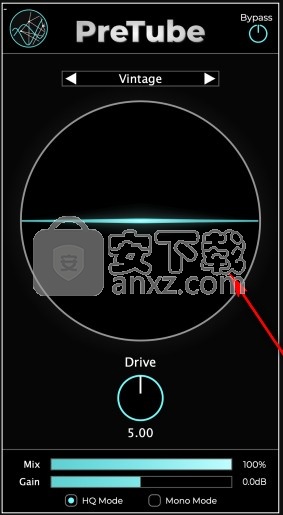
这是调整饱和度效果的主要控制。调得越远,饱和度就越高。较高的值将导致热过载效应。
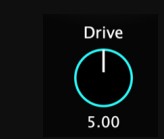
使用“混合”控制滑块定义干信号分量和湿信号分量的比率。 100%表示您只会听到饱和信号,而0%的结果是您只听到输入信号而没有任何修改。
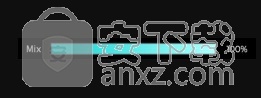
增益控制可让您增强或衰减整体输出信号。
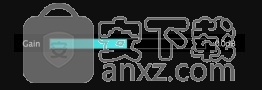
如果HQ模式处于活动状态,则插件以高精度模式运行。如果您正在处理多个实例或计算机速度较慢,则可能需要将其关闭以更平稳地运行。这样,总体CPU消耗将减少一些。但是,对于最终渲染,我们建议将其重新打开以获取输出文件的最佳质量。
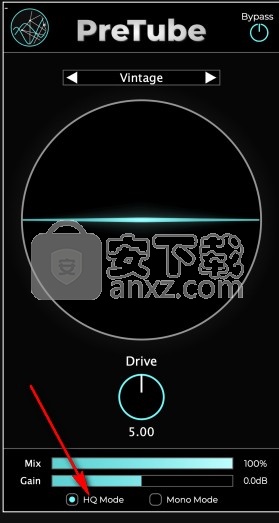
单声道模式控件还可以帮助减少CPU消耗。 如果您只处理单声道输入,我们强烈建议将其打开。 对于某些DAW,它没有任何作用,并且该插件可以在内部自动切换到Mono处理。 但例如,Ableton和Reaper不会这样做。 在这里,您可以通过打开Mono Track节省一半的CPU消耗。

用户界面
安装和激活后,DialogueEnhance将可以使用。 通过使用机器学习方法,可以将可用的控制参数保持在最低限度,以使可用性尽可能舒适和容易。 独立用户界面和插件用户界面如下所示:
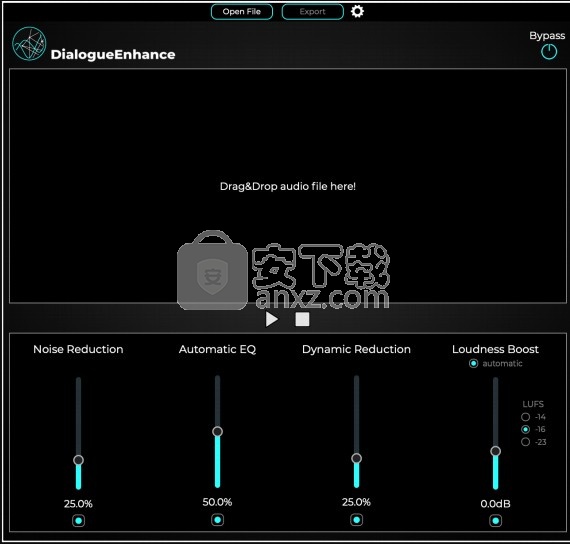
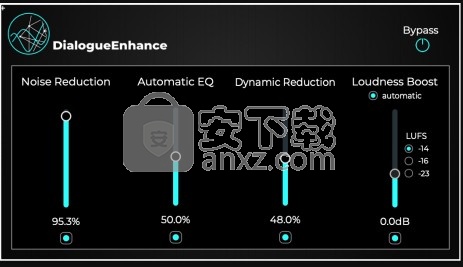
如您所见,独立版和插件版的音频参数(四个滑块)相同。 唯一的区别是,该插件需要运行DAW,而独立版本可用于导入音频文件并导出其处理后的版本。
处理模块
共有四个处理阶段,可以通过滑块下方的相应复选框分别激活和停用它们。
独立应用
即使没有DigitalAudio-Workstation,独立版本也可以用于快速增强语音文件。
您可以通过拖放或通过UI顶部的“打开文件”按钮打开文件来导入音频文件。 加载后,波形将可视化:
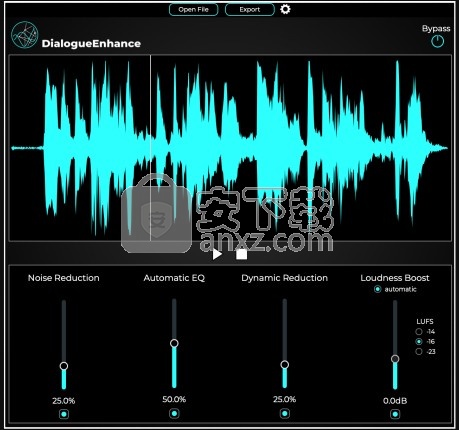
有用的快捷方式:
太空最后
播放/停止音频播放,停止将光标重置到开始位置
输入:停止并跳至文件开头
cmd / ctrl + o:打开音频文件
cmd / ctrl + e:导出音频文件
cmd / ctrl + q:退出应用程序
设定值:
您可以通过单击最顶部的齿轮图标来打开音频设置。 在设置窗口中,您可以在不同的音频驱动程序和设备之间进行选择。 我们建议使用48khz播放和较大的缓冲区大小(2048个样本),以避免在收听音频时丢失信号。
用户界面
安装和激活后,插件即可使用。 通过使用机器学习方法,可以将可用的控制参数保持在最低限度,以使可用性尽可能舒适
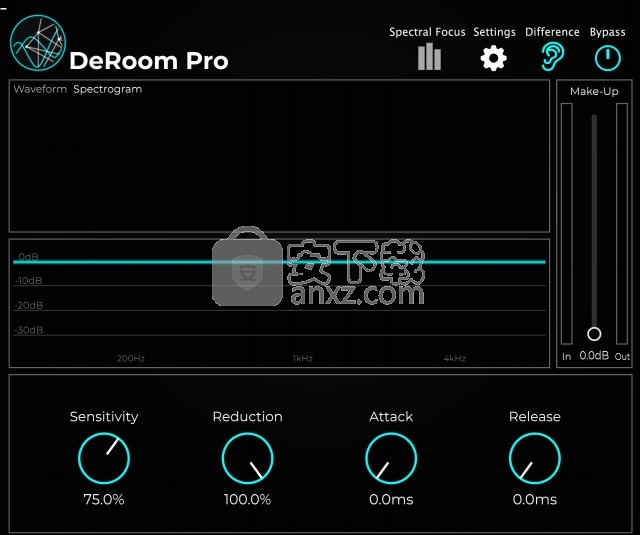
信号检视
上方的可视化图以波形或频谱图的形式显示了正在通过插件的信号。 在波形视图中,灰色信号是输入信号,而彩色部分是去除混响后的信号。

观看
第二个可视化显示了整个频谱上的应用增益。 在播放音频时,将显示在哪个时间哪个频率降低哪个数量以便支持
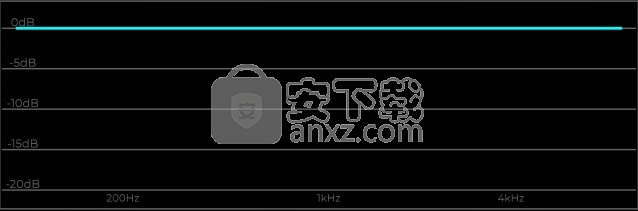
主要控制
主要参数是灵敏度,减少,起音和释放:5
Sensitivity 灵敏度控制算法在混响和信号分量之间进行区分的积极程度。 灵敏度较低时,插件将检测到较少的混响,但会保留尽可能多的信号。 将参数设置为更高的值将导致更积极的混响降低。
您可以使用此参数在抑制尽可能多的混响和在所需信号中具有最小伪像之间找到最佳平衡点。
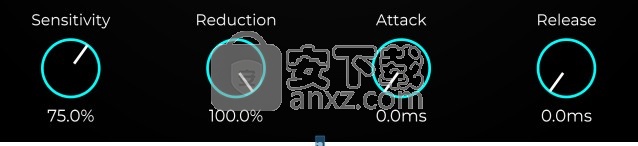
Reduction减少定义插件应抑制的混响程度。如果将其设置为零,则信号将不受影响地通过。设置为100%时,DeRoom Pro会尝试从信号中删除整个房间的混响信息。
Attack and Release起音和释放控制增益变化的时间。两者的默认值均为0ms,在大多数情况下,无需修改。但是,混响抑制有时会导致某种“泵浦”伪像,并且可能有助于减慢增益的发作(攻击)或打开(释放)的速度
标题栏控件
在宽带和光谱聚焦模式之间切换。 在“光谱聚焦模式”下,可以在三个不同的波段中设置所有主要参数。
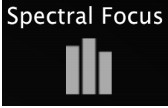
可以通过在频谱上拖动频带限制线的白色方块来设置频带的交叉频率:
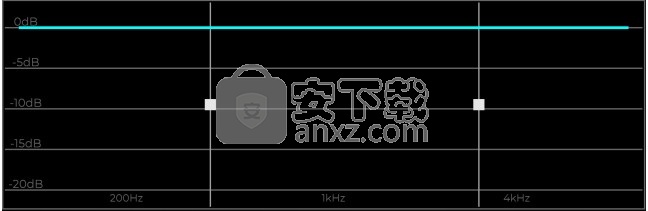
通过单击一个频段,您只能独奏该频率区域。
打开一个设置窗口,使您可以在Pro算法(可以自动估算房间大小)或DeRoom先前版本中已知的自定义算法之间进行切换。 对于实时应用程序,还可以选择切换到低延迟模式(结果可能不如正常延迟模式下准确一些)。
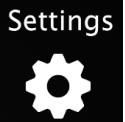
启用差异聆听模式时,只有被抑制的混响才是可听见的。 此模式对于仔细检查信号中是否没有所需的成分很有用。
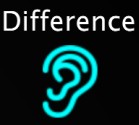
“旁路”按钮完全绕过所有处理,并且信号通过时不受影响。
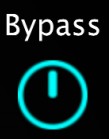
UI的右侧有一个化妆滑块,可让您添加宽带增益以补偿信号损失。 在某些情况下,混响的减少会导致整体音量的降低,这可以通过增加一些dBs来固定
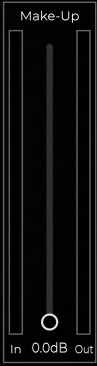
Lava熔岩音乐 音频处理43.49 MB2.3.7
详情酷软音频转换器 音频处理3.53 MB1.0.0.5
详情克克mp3录音软件 音频处理0.65 MB1.5.0.1
详情XMtool 音频处理6.66 MB1.0
详情Mutant音效库管理器 音频处理3.4 MB3.1.0
详情蜗牛音效 音频处理128.98 MB3.8.9
详情金舟音频大师 音频处理9.56 MB2.0.5.0
详情疯歌音效平台 音频处理99.44 MB1.3
详情Celemony Melodyne Uno v1.1.0.1 注册版 音频处理0 MB
详情MP3 CD Ripper 1.70 Build 1 汉化 音频处理1.24 MB
详情ashampoo music studio 7(音频处理软件) 音频处理45.52 MBv7.0.1.6 中文免费版
详情Abyssmedia Audio Converter Plus(音频转换工具) 音频处理5.27 MBv6.0.0.0 免费版
详情系统音量增强 Letasoft Sound Booster V1.4 汉化 音频处理2.00 MB
详情Sonarworks Reference 4 Studio(声学校正软件) 音频处理21.5 MBv4.1.3.9 中文
详情Samplitude Pro X4(音频制作软件) 音频处理943 MBv15.0 免费版
详情Audition CC 2018中文 音频处理560.88 MB附带安装教程
详情Any Sound Recorder 2.86 音频处理1.47 MB
详情Celemony Melodyne Studio(音频编辑器) 音频处理23.7 MBv5.0.0.048
详情arturia analog lab5(音乐混合软件) 音频处理1485 MBv5.0.0 附安装教程
详情magix acid pro 9.0 64位 音频处理493 MBv9.0.1.17 最新版
详情Cool Edit Pro 2.1 专业汉化特别版 音频处理0 MB
详情MP3 Joiner V1.2.2 单文件版 音频处理0.12 MB
详情ncm文件批量转换器(ncm格式转mp3格式) 音频处理3.17 MBv1.0 绿色免费版
详情音频编辑 Goldwave 音频处理23.6 MBv6.51 中文注册版
详情模拟电子技术基础 音频处理22.84 MBpdf高清扫描版
详情Dolby Access补丁 音频处理71.25 MBv2.0.462 附带使用说明
详情Guitar Rig5中文(吉他效果器软件) 音频处理1126 MB附安装教程
详情Dolby Access win10(3D杜比全景声插件) 音频处理1178 MBv2.0.462 (内置破解文件)
详情DFX音效增强 FxSound Enhancer 音频处理4.01 MBv13.028 汉化
详情adobe audition cc 2019中文绿色版 音频处理165 MBv12.0.1.34 免安装
详情MP3音频录音机 v12.20 企业 音频处理6.58 MB
详情明星志愿3 音频处理576.5 MB中文免安装版
详情auto tune 8 音频处理35.06 MBv8.1.2
详情Nero Wave Editor 3.3.00 绿色汉化版 音频处理0.78 MB
详情水果音乐制作软件 FL Studio 12.3 中文汉化版 音频处理435.00 MB
详情Mp3Resizer 1.5 汉化 (MP3压缩软件绿色版) 音频处理1.00 MB
详情Waves Tune(音高校正插件) 音频处理25.65 MBv1.1 免费版
详情BandLab Cakewalk(音乐制作软件) 音频处理549.0 MBv25.05.0.31 中文
详情cubase elements 10(音乐制作软件) 音频处理637.0 MBv10.0.10 中文
详情Audition CC 2018 v11.1.1.3 绿色便携版 音频处理87.00 MB
详情Audacity音频编辑工具 音频处理12.73 MBv3.0.2
详情360驱动大师网卡版 音频处理189.71 MBv2.0.0.1700
详情疯歌音效平台 音频处理99.44 MB1.3
详情金舟音频大师 音频处理9.56 MB2.0.5.0
详情蜗牛音效 音频处理128.98 MB3.8.9
详情ImTOO Video to Audio Converter v5.1.26.0624 简体中文 音频处理15.00 MB
详情易谱ziipoo(易谱打谱软件) 音频处理129.33 MBv2.5.1.4
详情praat语音分析软件 64位 音频处理44.89 MBv6.2.0.4
详情Mutant音效库管理器 音频处理3.4 MB3.1.0
详情XMtool 音频处理6.66 MB1.0
详情
























